Flash 8, 6
Flash vă permite să transformați un bloc de text într-un set de căi cu care puteți lucra la fel ca curbele Bezier obișnuite. Apropo, aceasta este singura modalitate de a crea text cu umplere cu gradient. Pentru a efectua o astfel de transformare, selectați blocul de text cu instrumentulSăgeată(Săgeată) și executați comandaModificare -> Despărțiți(Modificați -> Despărțiți) sau utilizați comanda rapidă de la tastaturăCtrl + B. Fiecare caracter este convertit într-o cale separată cu umplere, dar fără contur. Acum puteți colora personajele în diferite culori, precum și să creați linii pentru ele folosind cerneală. Dacă doriți să păstrați textul împreună, selectați toate căile rezultate și grupați-le cuCtrl+G. După aceea, puteți muta întregul grup, scala, roti etc. După transformare, textul nu mai poate fi editat și, în plus, nu mai este posibilă convertirea acestor căi înapoi în text. De exemplu, să introducem o inscripție și să îi atribuim o umplere cu gradient. Faceți clic pe scenă cu instrumentulText(Text) și introduceți o inscripție scurtă în dimensiune mare. Selectați blocul creat cu instrumentulSăgeată(Săgeată) și executați comandaModificare -> Separare(Schimbare -> Rupere). Mai mult, diferența dintre Flash 8 și versiunile anterioare este că ultima comandă trebuie executată de două ori. Primul bazin împarte textul în litere separate, iar a doua literă este convertită în contururi. Toate contururile rezultate trebuie selectate (dacă nu sunt selectate) și folosind indicatorul de umplere, selectați gradientul terminat, apoi editați-l folosind panoul de umplere.
Conturați toate literele cu același instrument și grupați inscripția apăsândCtrl+G. Acum toate literele se vor mutaîmpreună. Textul convertit în contururi este adesea folosit ca mască. Pentru a învăța cum să facem acest lucru, avem nevoie de orice desen sau fotografie. Inserați o fotografie în scenă utilizând meniulEditare -> Lipire în centru(Modificare -> Lipire în centru). Creați un nou strat (cum ați făcut acest lucru a fost discutat în lecția 2). Introduceți pe acest strat inscripția în dimensiune mare. Culoarea inscripției nu contează. Faceți clic dreapta pe stratul de text și selectați comandaMask(Mask) din meniul contextual. Textul devine mascat. Masca și stratul mascat sunt blocate automat. Stratul de jos (pe care fotografia) devine substratul celui de sus.
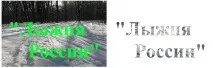
Pentru a muta eticheta sau a o edita, deblocați masca de strat. După mutarea inscripției sau schimbarea formei contururilor acesteia, blocați din nou masca de strat sau selectați comandaShow Masking(Afișare mascare) din meniul contextual.